วิธีเพิ่มความเร็วให้ Ubuntu 18.04
หากคุณกำลังใช้งาน. รุ่น 18.04 LTS อูบุนตู บนเดสก์ท็อปของคุณ เคล็ดลับง่ายๆ เหล่านี้จะช่วยให้คอมพิวเตอร์ของคุณทำงานได้อย่างรวดเร็วและราบรื่น
01
จาก 06
รีสตาร์ทคอมพิวเตอร์
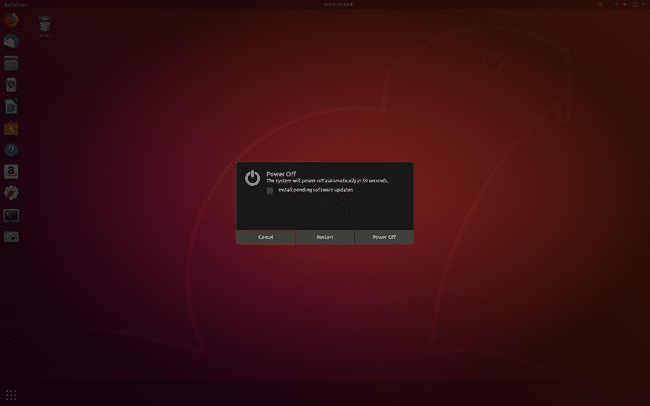
นี้เป็นหนึ่งในหลาย ๆ ลินุกซ์ ผู้ใช้ลืมไปว่าเพราะโดยทั่วไปแล้ว Linux ไม่จำเป็นต้องรีสตาร์ท Linux เป็นที่รู้จักกันดีว่าทำงานเป็นเวลานานโดยไม่ต้องรีบูตเครื่องคอมพิวเตอร์ อย่างไรก็ตาม สิ่งนี้อาจทำให้เกิดปัญหาได้หากไฟล์ชั่วคราวและกระบวนการอันธพาลพะวงพะวง
แทนที่จะลบไฟล์ชั่วคราวด้วยตนเองและสิ้นสุดกระบวนการอันธพาล ให้รีสตาร์ทคอมพิวเตอร์ หากต้องการรีสตาร์ท Ubuntu Desktop ให้คลิกลูกศรแบบเลื่อนลงที่มุมขวาบน จากนั้นคลิก (เมื่อได้รับแจ้ง) เริ่มต้นใหม่. คอมพิวเตอร์ของคุณเริ่มต้นใหม่ และคุณพร้อมที่จะเพลิดเพลินกับประสบการณ์ที่ได้รับการปรับปรุง
02
จาก 06
ให้ทันกับการปรับปรุง
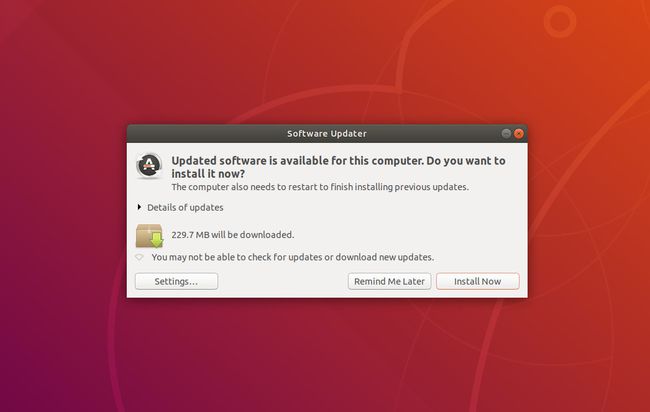
คอมพิวเตอร์ ซอฟต์แวร์ การอัปเดตเกิดขึ้นด้วยเหตุผล หลายครั้งที่เหตุผลเหล่านี้มีลักษณะการรักษาความปลอดภัย (ซึ่งควรให้เหตุผลทั้งหมดที่คุณต้องการเพื่อให้คอมพิวเตอร์ของคุณอัปเดตอยู่เสมอ) อย่างไรก็ตาม การอัปเดตบางอย่างทำให้คอมพิวเตอร์ทำงานได้อย่างมีประสิทธิภาพมากขึ้น การอัปเดตประเภทนี้อาจอยู่ในรูปแบบของการล้างโค้ด การลบจุดบกพร่อง และอื่นๆ
งานอัปเดต Ubuntu ไม่ต้องการให้คุณเปิดหน้าต่างเทอร์มินัลและออกคำสั่ง คุณสามารถทำสิ่งต่อไปนี้แทน:
- เลือกปุ่ม Dash ที่มุมล่างซ้ายของเดสก์ท็อป
- พิมพ์ อัพเดท.
- เลือก อัพเดท ไอคอน.
- หากมีการอัปเดตให้เลือก ติดตั้งในขณะนี้.
- ปล่อยให้การอัปเดตเสร็จสิ้น
- หากคอมพิวเตอร์ของคุณต้องรีบูต (เมื่ออัปเดตเคอร์เนล) คุณจะได้รับแจ้งให้ดำเนินการดังกล่าว
03
จาก 06
เก็บแอปพลิเคชันเริ่มต้นไว้ใน Check
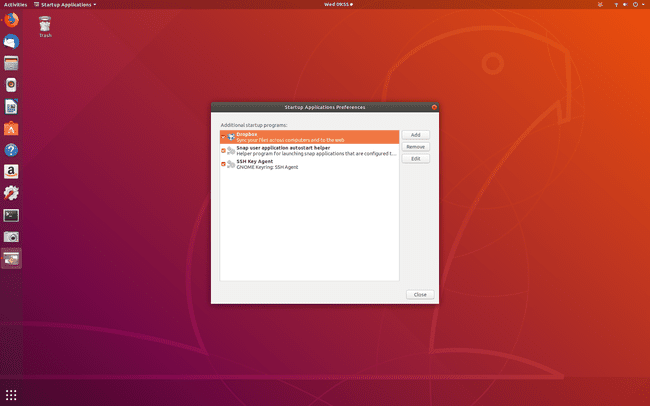
ยิ่งคุณใช้ Ubuntu มากเท่าไหร่ คุณก็ยิ่งสามารถติดตั้งแอปพลิเคชั่นได้มากขึ้นเท่านั้น แอปพลิเคชันเหล่านี้บางรายการไม่เริ่มทำงานจนกว่าคุณจะเปิดแอป ในทางกลับกัน บางส่วนอาจถูกเพิ่มเป็น Startup Application ซึ่งหมายความว่าแอปพลิเคชันจะเริ่มทำงานโดยอัตโนมัติเมื่อคุณลงชื่อเข้าใช้เครื่อง ซึ่งอาจส่งผลต่อความเร็วที่คอมพิวเตอร์ของคุณเสร็จสิ้นกระบวนการเข้าสู่ระบบ ตลอดจนใช้ทรัพยากรของระบบ
เพื่อป้องกันไม่ให้แอปพลิเคชันเริ่มทำงานเมื่อเข้าสู่ระบบ ให้ทำดังต่อไปนี้:
- เลือก Dash ปุ่มที่มุมล่างซ้ายของเดสก์ท็อป
- พิมพ์ การเริ่มต้น.
- เลือก แอปพลิเคชั่นเริ่มต้น.
- เลือกแอปพลิเคชันที่จะลบออกจากรายการ
- เลือก ลบ.
ใช้ความระมัดระวังเมื่อลบแอปพลิเคชันออกจากการเริ่มต้น หากคุณไม่แน่ใจ วิธีที่ดีที่สุดคือปล่อยให้แอปพลิเคชันนั้นอยู่ในรายการ
04
จาก 06
ติดตั้งทางเลือกเดสก์ท็อปน้ำหนักเบา
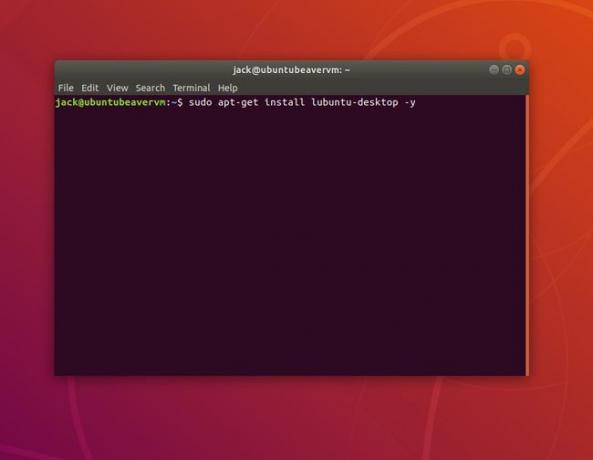
อันนี้ยากกว่าเพราะคุณจะไม่เพียงติดตั้งซอฟต์แวร์เพิ่มเติมเท่านั้น คุณยังจะได้เรียนรู้เดสก์ท็อปใหม่ด้วย หากคุณพบค่าเริ่มต้น เดสก์ท็อป GNOME ถ้าจะเฉื่อยเกินไป ให้ลองใช้ตัวที่ออกแบบมาให้มีน้ำหนักเบา เช่น Lubuntu
ในการติดตั้ง Lubuntu ให้ทำตามขั้นตอนเหล่านี้:
- เปิดหน้าต่างเทอร์มินัล
- ออกคำสั่ง sudo apt-get ติดตั้ง lubuntu-desktop -y.
- เมื่อได้รับแจ้ง ให้พิมพ์ your รหัสผ่าน sudo.
- ระหว่างการติดตั้ง ให้เลือก lightdm เป็นตัวจัดการการแสดงผลเริ่มต้น
- ปล่อยให้การติดตั้งเสร็จสมบูรณ์
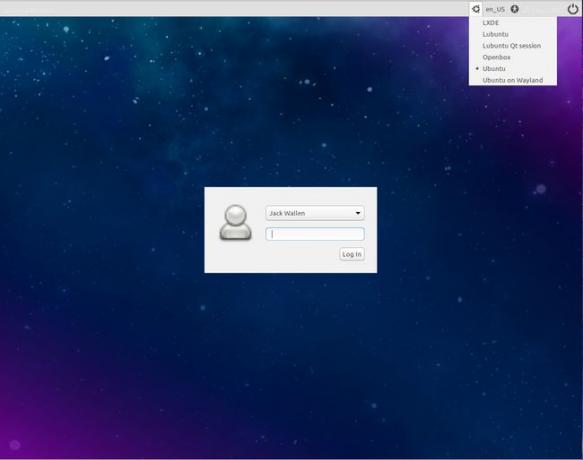
เมื่อการติดตั้งเสร็จสิ้น ให้รีบูตเดสก์ท็อปและ (ที่พร้อมท์การเข้าสู่ระบบ) เลือก ลูบุนตู จากเมนูแบบเลื่อนลงก่อนลงชื่อเข้าใช้เดสก์ท็อปน้ำหนักเบาเครื่องใหม่ของคุณ
05
จาก 06
ติดตั้งพรีโหลด
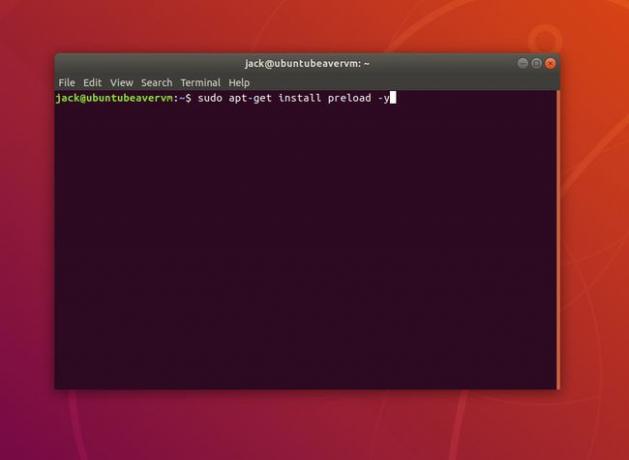
พรีโหลดคือระบบที่ทำงานอยู่เบื้องหลังและติดตามแอปพลิเคชันที่คุณเรียกใช้บ่อย เมื่อโหลดล่วงหน้าติดตามแอปดังกล่าว แอปจะโหลดการพึ่งพาที่เกี่ยวข้องลงในหน่วยความจำระบบ สิ่งนี้มีผลในการทำให้แอปโหลดเร็วกว่าที่เป็นอย่างอื่น
ในการติดตั้งพรีโหลด ให้เปิดหน้าต่างเทอร์มินัล จากนั้นออกคำสั่ง:
sudo apt-get ติดตั้งพรีโหลด -y
เมื่อติดตั้งพรีโหลดแล้ว ให้เริ่มใช้คอมพิวเตอร์ของคุณ ให้เวลาโหลดล่วงหน้าเพียงพอเพื่อเรียนรู้นิสัยของคุณ และในที่สุด เดสก์ท็อปของคุณก็จะทำงานได้อย่างมีประสิทธิภาพมากขึ้น
06
จาก 06
ล้างประวัติเบราว์เซอร์ของคุณ
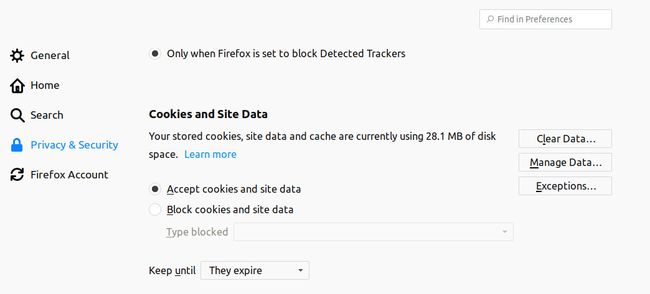
NS เว็บเบราว์เซอร์ น่าจะเป็นเครื่องมือที่ใช้มากที่สุดบนเดสก์ท็อปของคุณ คุณใช้มันทุกวันด้วยเหตุผลหลายประการ เมื่อเวลาผ่านไป เบราว์เซอร์เหล่านั้นจะอืดอาด หากเว็บเบราว์เซอร์เป็นเครื่องมือเดียวที่คุณใช้บน Ubuntu และเริ่มมีปัญหา ง่ายที่จะถือว่าอูบุนตูเป็นผู้กระทำผิด หากเว็บเบราว์เซอร์ของคุณอืด ให้เปิดแอปพลิเคชั่นอื่น แล้วดูว่าเว็บตอบสนองช้าหรือไม่ หากไม่เป็นเช่นนั้น อาจเป็นเพราะเบราว์เซอร์เท่านั้น
การล้างประวัติเบราว์เซอร์ทำได้ง่าย เนื่องจาก Ubuntu ตั้งค่าเริ่มต้นเป็น เบราว์เซอร์ Firefoxนี่คือสิ่งที่คุณทำ:
- เปิดไฟร์ฟอกซ์
- เลือก เมนู ที่มุมขวาบนของหน้าต่างเบราว์เซอร์
- เลือก การตั้งค่า.
- เลือก ความเป็นส่วนตัวและความปลอดภัย.
- เลื่อนลงไปที่ คุกกี้และข้อมูลเว็บไซต์.
- เลือก ข้อมูลชัดเจน.
- เมื่อได้รับแจ้ง ให้เลือก ชัดเจน.
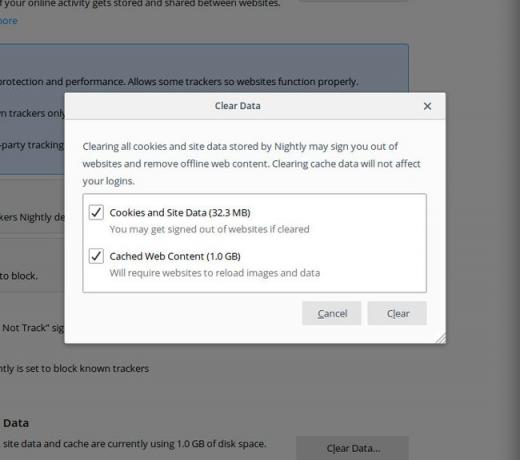
เมื่อทำความสะอาด ประวัติเบราว์เซอร์คุณอาจสูญเสียรหัสผ่านที่บันทึกไว้และข้อมูลอื่นๆ ด้วยเหตุนี้ ตรวจสอบให้แน่ใจว่าคุณทราบรหัสผ่านสำหรับไซต์และบริการที่คุณพึ่งพา
